Mozilla Firefox, Windows için mevcut en popüler tarayıcılardan biridir. Ancak diğer herhangi bir web tarayıcısı gibi, zaman zaman farklı sorunlara atlayabilir. Böyle bir sorun Firefox Ağ Protokolü hatasıdır. Tam hata mesajı diyor ki,
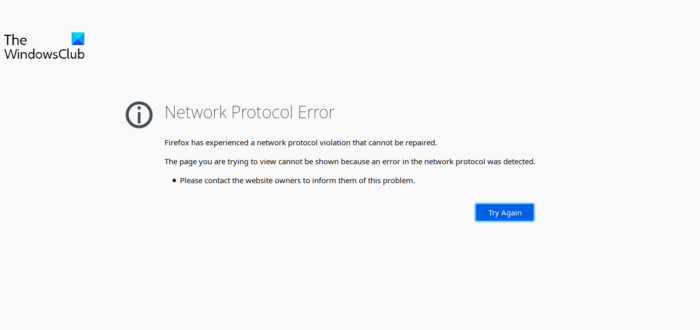
Aynı hata mesajıyla da karşılaşıyorsanız endişelenecek bir şey yok; seni koruduk. Burada Windows PC'de Firefox Ağ Protokolü Hatasını düzeltmek için deneyebileceğiniz farklı çözümlerden bahsedeceğiz. Hadi başlayalım.
Yönetici modunda Komut İstemi'ni başlatın.
Aşağıda belirtilen komutları yazın ve Enter tuşuna basın.
ipconfig /flushdns
Şimdi Komut İstemi'nin komutu yürütmesi birkaç saniye sürecektir.
Tamamlandığında, aşağıdaki mesajı gösterecektir.
AĞ PROTOKOLÜ HATASI
FİREFOX, ONARILAMAYAN BİR AĞ PROTOKOLÜ İHLALİ YAŞADI.
AĞ PROTOKOLÜNDE BİR HATA TESPİT EDİLDİĞİNDEN, GÖRÜNTÜLEMEYE ÇALIŞTIĞINIZ SAYFA GÖSTERİLEMİYOR.
LÜTFEN BU SORUN HAKKINDA ONLARI BİLGİLENDİRMEK İÇİN WEB SİTESİ SAHİPLERİYLE İLETİŞİME GEÇİN.
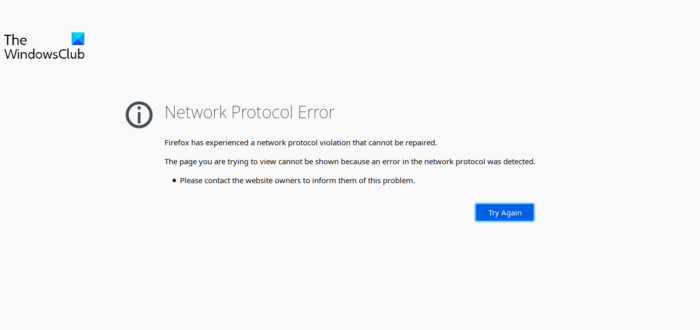
Aynı hata mesajıyla da karşılaşıyorsanız endişelenecek bir şey yok; seni koruduk. Burada Windows PC'de Firefox Ağ Protokolü Hatasını düzeltmek için deneyebileceğiniz farklı çözümlerden bahsedeceğiz. Hadi başlayalım.
Windows PC'de Firefox Ağ Protokolü Hatasına ne sebep olur?
Sorunun arkasındaki birincil neden, zayıf bir internet bağlantısı olabilir. Ama bu tek sebep değil. Sorunun arkasında başka birçok suçlu var. Onları tek tek kontrol edelim.- En son tarayıcı güncellemesini indirdiyseniz, belirtilen sorunla karşılaşacaksınız.
- Tarayıcı önbellek verileri bozulmuşsa, şu anda karşılaştığınız sorun da dahil olmak üzere farklı sorunlarla karşılaşmanız olasıdır.
- Söz konusu sorun, tarayıcı düzgün yapılandırılmamışsa da ortaya çıkacaktır.
Windows PC'de Firefox Ağ Protokolü Hatasını Düzeltin
Aşağıda, Windows 11/10 PC'de Firefox Ağ Protokolü Hatasını düzeltmek için deneyebileceğiniz tüm etkili çözümlerin bir listesi bulunmaktadır .- Tarayıcıyı yeniden başlatın
- Ağ bağlantısını deneyin
- En son Mozilla Firefox güncellemesini indirin
- Önbellek verilerini temizleyin
- Antivirüsü geçici olarak devre dışı bırakın
- DNS önbelleğini temizleyin
- Ağ profili türünü değiştirin.
1] Tarayıcıyı yeniden başlatın
Yapabileceğiniz ilk şey tarayıcıyı yeniden başlatmayı denemek. Ağ Protokolü Hatası, Mozilla Firefox'taki geçici bir hatadan kaynaklanabilir. Ve böyle bir hatayı ortadan kaldırmak için yapabileceğiniz en iyi şey, tarayıcıyı yeniden başlatmaktır. Yeniden başlatmak için aşağıdaki adımları izleyin.- Ctrl + Shift + Esc tuşlarına basarak Görev Yöneticisini açın.
- Mozilla Firefox'a sağ tıklayın ve Görevi sonlandır seçeneğini seçin.
- Mozilla Firefox ile ilgili tüm hizmetlerle işlemi tekrarlayın.
2] Ağ bağlantısını deneyin
Hata mesajının kendisinden de anlaşılacağı gibi, sorun ağ bağlantısıyla ilgilidir. Bu nedenle, kontrol etmeniz gereken bir sonraki şey bağlantınızdır. Zayıf bir internet bağlantısına bağlı olsaydınız, sorudaki sorunla karşılaşırdınız. Alternatif olarak, yönlendirici zayıf sinyallerden de sorumlu olabilir. Çözüm olarak yönlendiricinizi yeniden başlatın.3] En son Mozilla Firefox güncellemesini indirin
Mozilla Firefox, popüler bir Windows tarayıcısıdır; bu nedenle düzenli aralıklarla güncellemeler yayınlamaya devam eder. Ancak güncellemeyi uzun süredir indirmediyseniz, sorunla karşılaşmanız şaşırtıcı değil. Bu nedenle, sorunu çözmek için en son Mozilla Firefox güncellemesini indirin . İşte atmanız gereken adımlar.- Sisteminizde Mozilla Firefox'u başlatın.
- Sağ üst köşede bulunan hamburger seçeneğine tıklayın.
- Yardım seçeneğine tıklayın.
- Aşağıdaki pencerede, Firefox Hakkında seçeneğini seçin.
- Şimdi, Mozilla Firefox mevcut güncellemeleri kontrol edecek. Bulunursa, otomatik olarak indirme işlemine başlayacaktır.
4] Önbellek verilerini temizle
Yapabileceğiniz bir sonraki şey Mozilla Firefox önbellek verilerini temizlemeye çalışmaktır . Görünüşe göre, büyük miktarda önbellek verisi, soruna neden olan birincil neden olabilir. Sorunu çözmek için tarayıcıyı temizleyin. İşte işi bitirmek için izlemeniz gereken adımlar.- Mozilla Firefox'u açın ve hamburger seçeneğine tıklayın.
- Ayarlara git.
- Ekranın sol panelinde bulunan Gizlilik ve Güvenlik'e tıklayın.
- Çerezler ve Site Verileri altında, Verileri Temizle seçeneğine tıklayın.
- Şimdi tarayıcıyı yeniden başlatın ve sorunun devam edip etmediğini kontrol edin.
5] Antivirüsü geçici olarak devre dışı bırakın
Bazen, yüklü antivirüs programı da soruna neden olan ana neden olabilir. Çözüm olarak, virüsten koruma programını geçici olarak devre dışı bırakın ve sorunu çözüp çözmediğini kontrol edin. Değilse, listedeki bir sonraki çözümü deneyin.6] DNS önbelleğini temizleyin
Tarayıcı verilerine benzer şekilde, sisteminiz büyük miktarda DNS önbelleği depolamışsa, söz konusu sorunla karşılaşırsınız. Sorunu çözmek için
Ziyaretçiler için gizlenmiş link,görmek için
Giriş yap veya üye ol.
gerekecek . Aşağıdaki adımları izleyerek bunu yapabilirsiniz.Yönetici modunda Komut İstemi'ni başlatın.
Aşağıda belirtilen komutları yazın ve Enter tuşuna basın.
ipconfig /flushdns
Şimdi Komut İstemi'nin komutu yürütmesi birkaç saniye sürecektir.
Tamamlandığında, aşağıdaki mesajı gösterecektir.
Şimdi sistemi yeniden başlatın ve sorunun çözülüp çözülmediğini kontrol edin.WİNDOWS IP YAPILANDIRMASI DNS ÇÖZÜMLEYİCİ ÖNBELLEĞİNİ BAŞARIYLA TEMİZLEDİ
7] Ağ profili türünü değiştirin
Ağ profili türü Genel olarak yapılandırılmışsa, Mozilla Firefox'ta Ağ Protokolü Hatası ile karşılaşacaksınız. Sorunu çözmek için profil türünü Özel olarak değiştirmeniz gerekecektir. Adımları takip ederek bunu yapabilirsiniz.- Windows ayarlarını açın.
- Ağ ve internet'e tıklayın.
- Kullandığınız bağlantıya bağlı olarak Wi-Fi veya Ethernet'i seçin.
- Bağlı ağa tıklayın.
- Aşağıdaki pencerede, Özel seçeneğini seçin.
Neden sürekli ağ protokolü hatası alıyorum?
Mozilla Firefox'ta ağ protokolü hatası çok yaygındır. Tarayıcıda depolanan büyük miktarda önbellek olduğunda hata mesajı görünür. Bu nedenle, soruna bir çözüm olarak tarayıcı önbellek verilerini temizleyin. Sorunu çözmek için DNS önbelleğini temizlemeyi de deneyebilirsiniz.Windows'ta Mozilla Firefox nasıl sıfırlanır?
Windows'ta Mozilla Firefox'u sıfırlamak için hamburger seçeneğine tıklayın ve Yardım'ı seçin. Daha fazla sorun giderme bilgisi > Firefox'u Yenile'yi seçin. Açılan onay kutusunda Firefox'u Yenile seçeneğini seçin.
Son düzenleme: